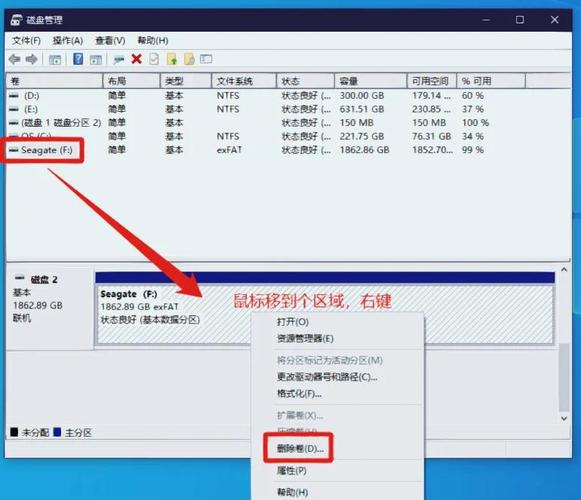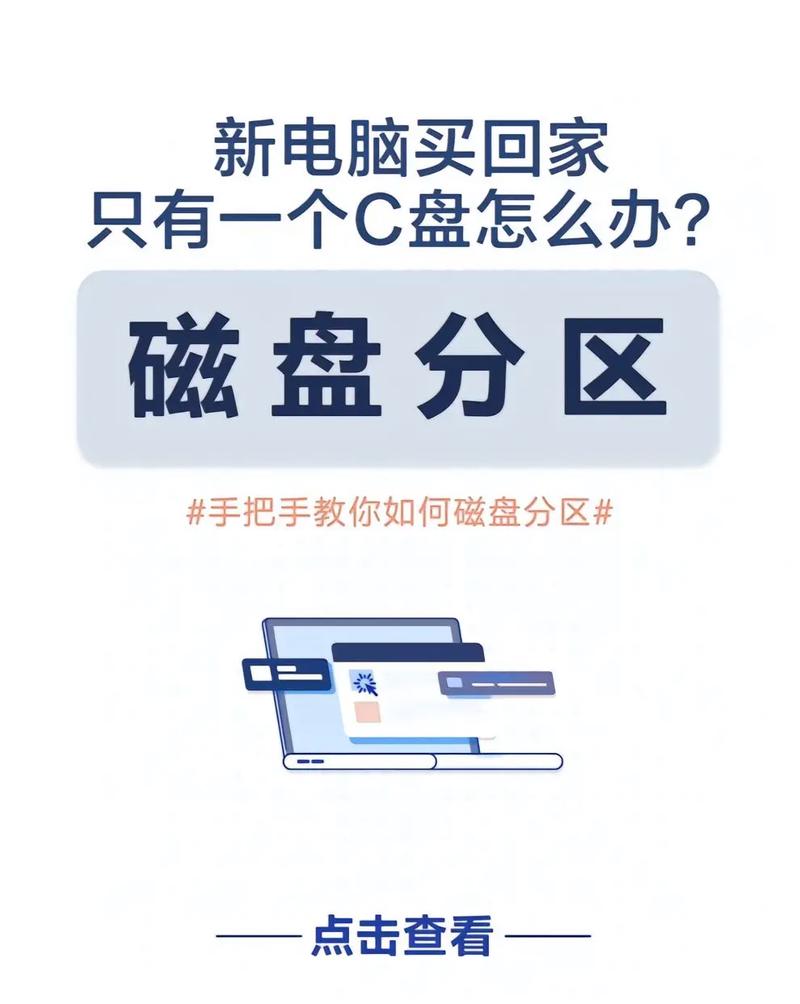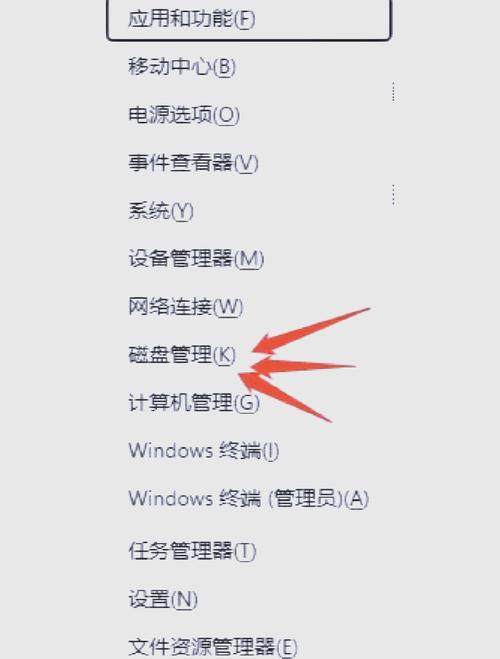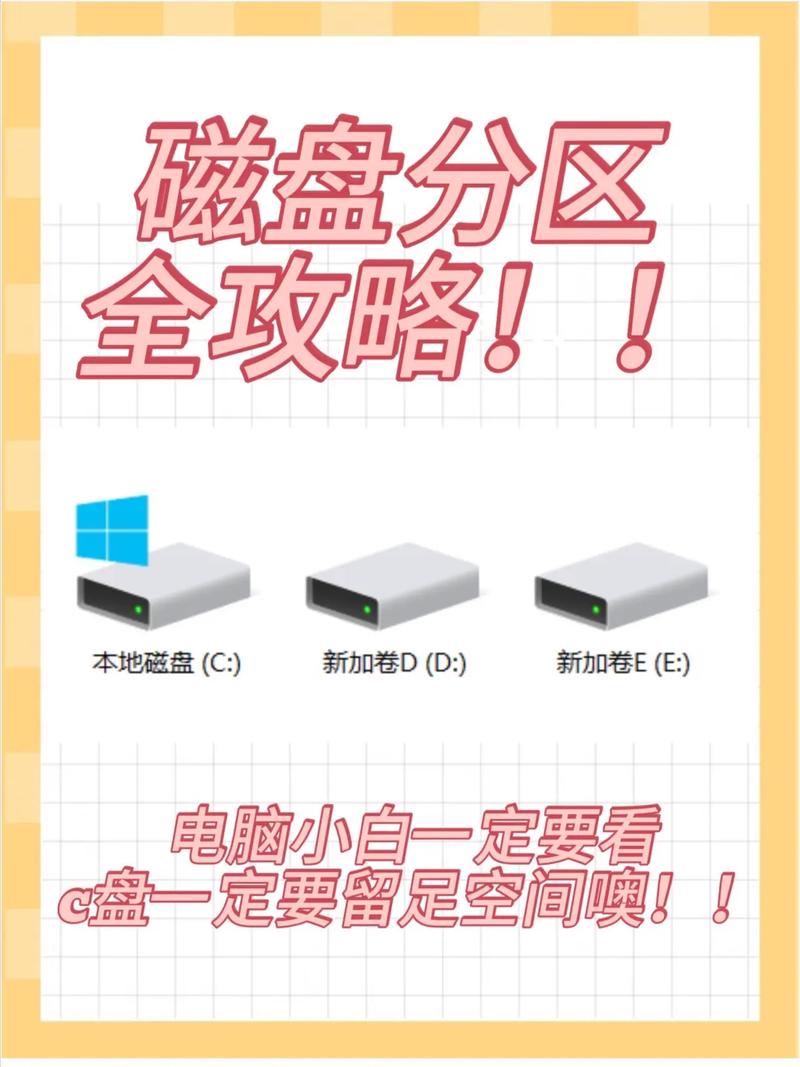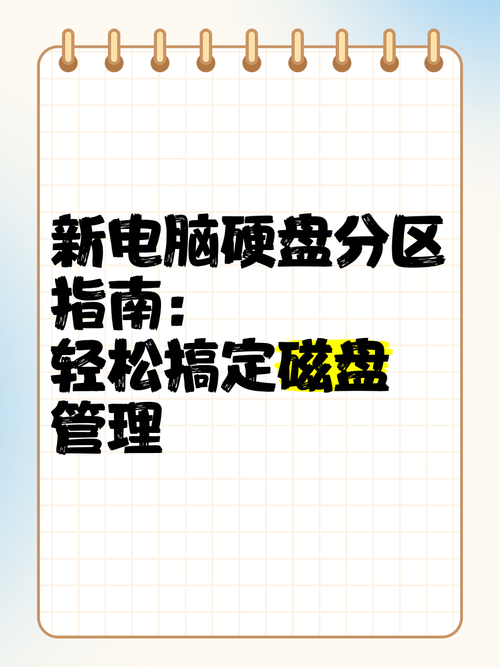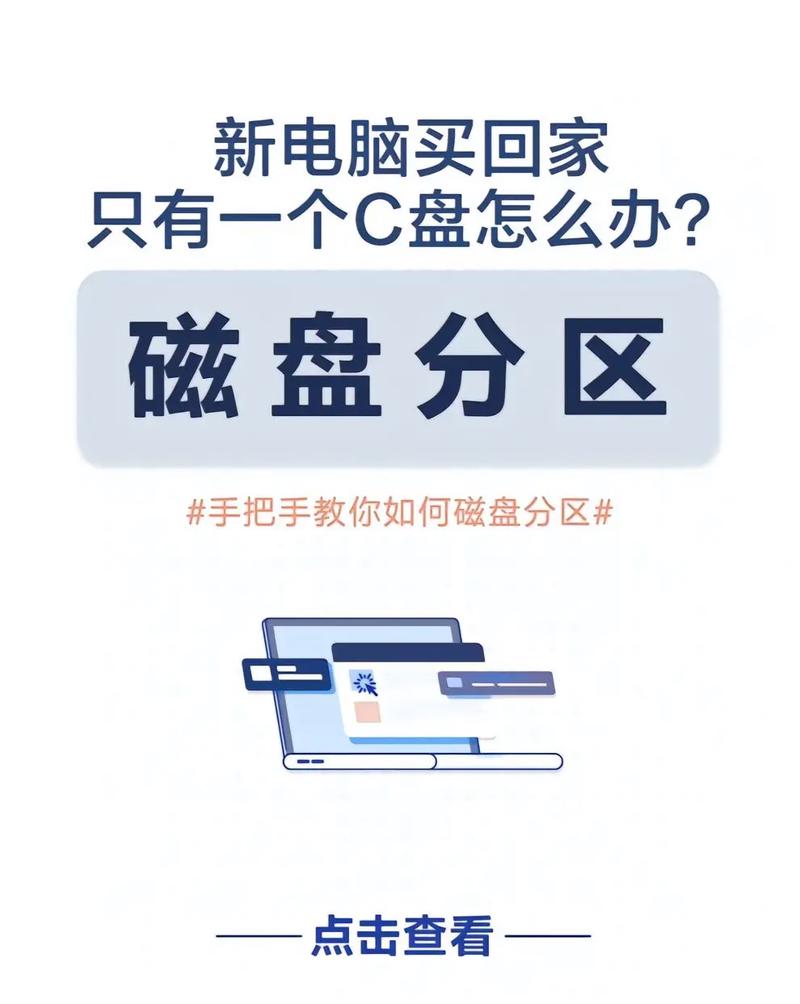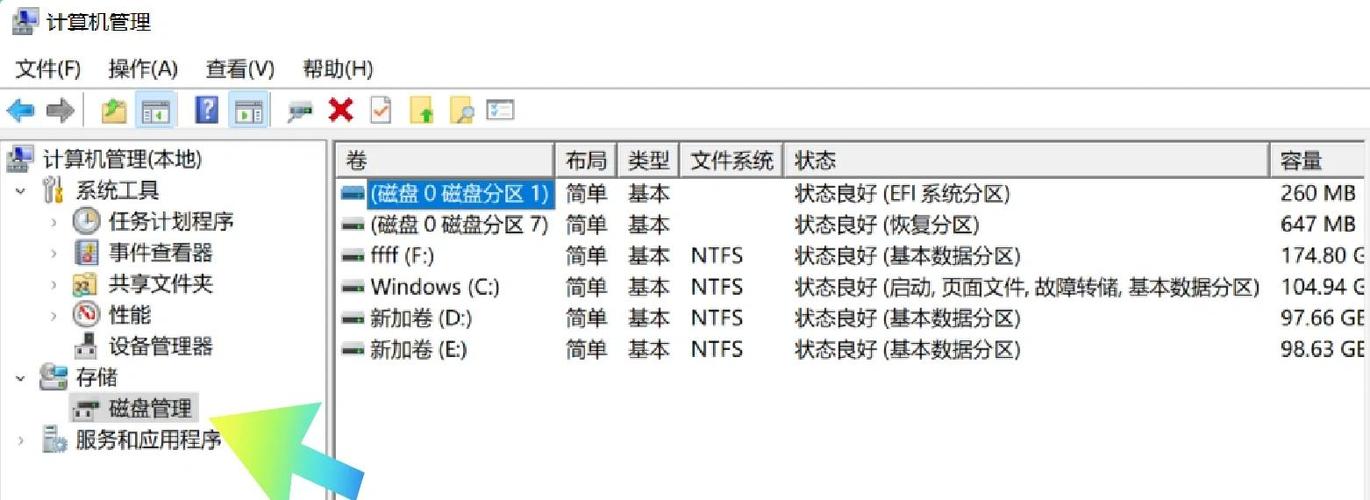电脑中SSD硬盘的分区非常关键,恰当的分区可以增强硬盘的工作效率,同时也有利于数据的整理。接下来,我将详细阐述有关SSD硬盘分区的一些信息。
分区前的准备
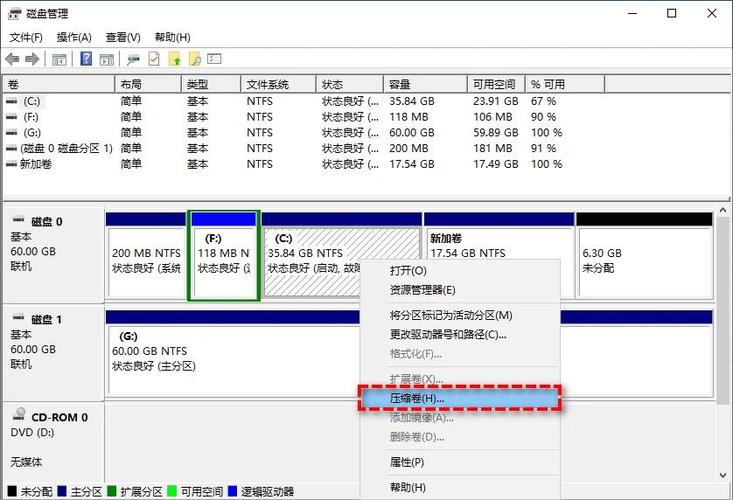
在为SSD硬盘进行分区之前,必须做好充分的准备。首先,要对电脑中的关键数据进行备份,这包括工作文件、图片以及视频等内容,以避免因分区操作不当而造成数据丢失。同时,还需准备相应的分区工具,例如DiskGenius这样的软件,它不仅功能强大,而且操作简便。此外,熟悉分区工具的基本操作界面和各项功能,这对于确保分区工作能够顺利进行至关重要。
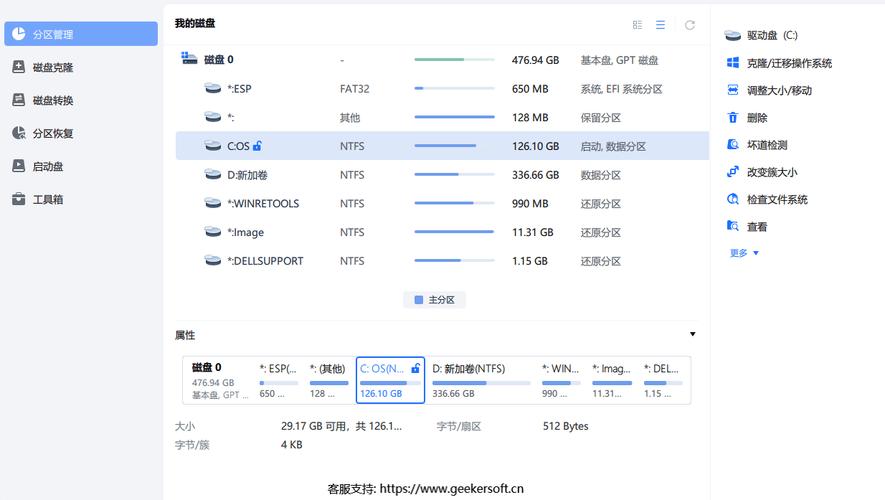
确定分区数量与规模同样重要。需根据实际应用需求,比如系统部署、软件部署、数据存放等,对存储空间进行合理安排。鉴于SSD硬盘的性能特性,应避免划分过多分区,以免降低其读写效率。
分区工具选择
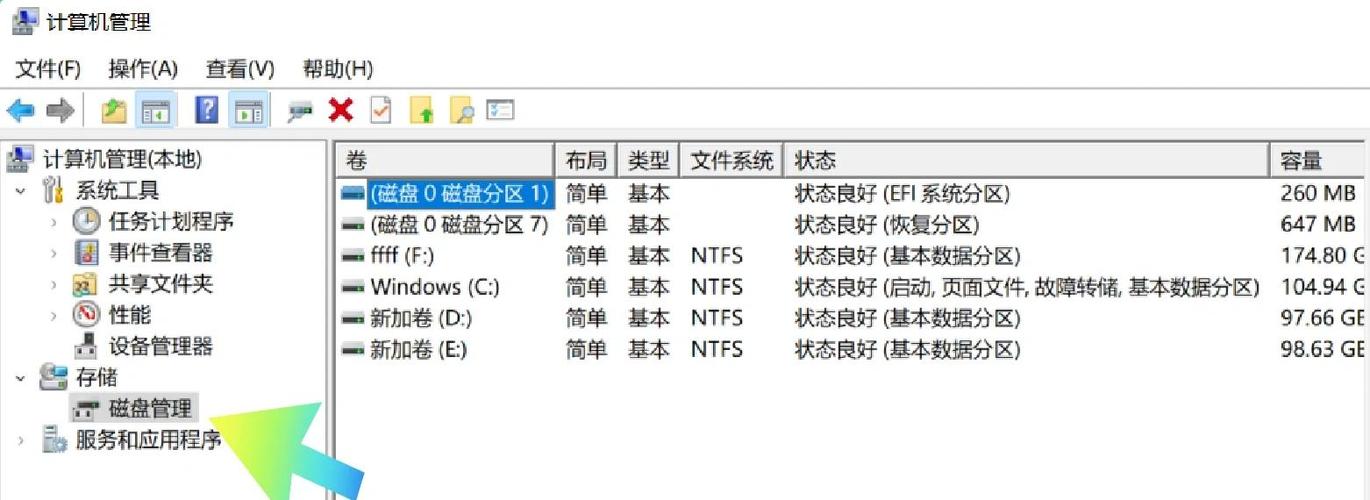
市场上的分区软件种类繁多,挑选一款合适的工具显得尤为重要。以DiskGenius为例,这款软件能够在不损害数据的情况下,对硬盘进行分区、调整分区大小等操作,并且兼容多种文件系统。它所具备的可视化操作界面,使得操作过程变得直观易懂,即便是操作新手也能迅速掌握。
Windows系统自带的磁盘管理工具虽然功能较为简单,但依然能够满足大多数用户的基本分区需求。它能轻松实现分区的创建、删除以及格式化等操作,而且无需额外下载任何软件,用户可以直接在系统中进行操作,非常适合那些对分区要求不是特别高的用户。
分区数量规划
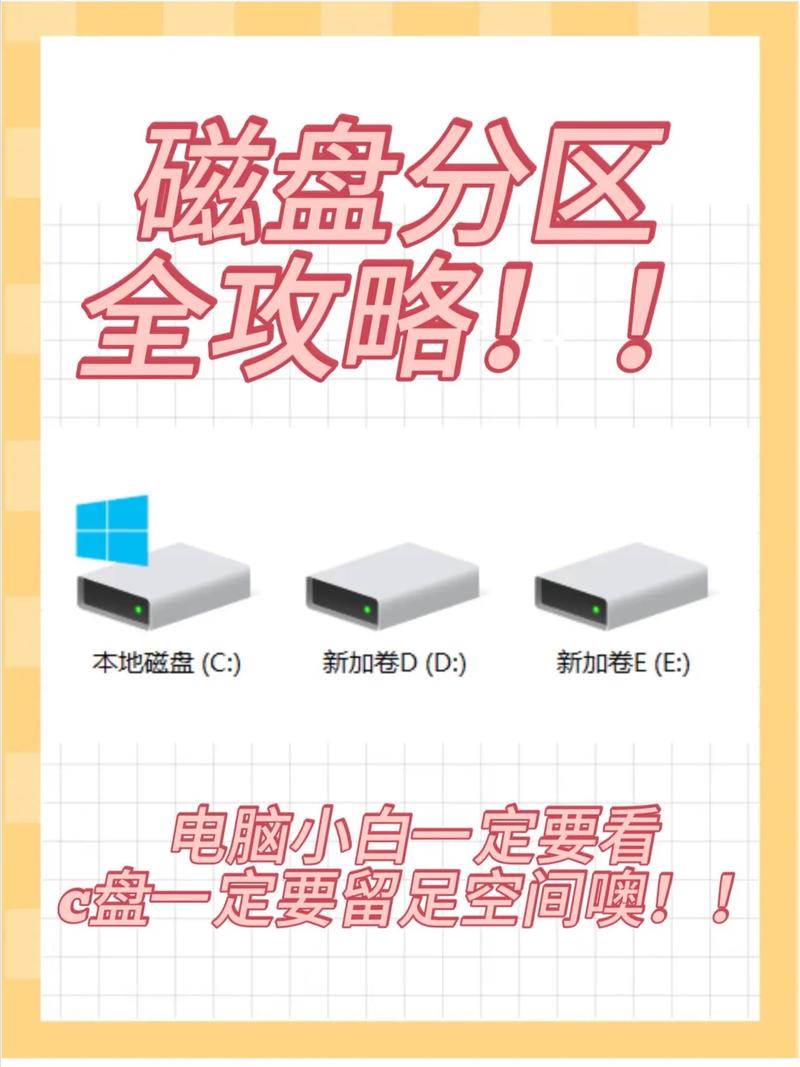
SSD硬盘的分区数量需谨慎安排。分区过少不利于数据的分类与整理,而分区过多则可能降低硬盘的运行效率。通常情况下,2到3个分区是比较适宜的。其中,一个分区应专门用于安装操作系统,这样做可以使系统运行更加稳定,便于维护。另外,可以设置一个分区来安装常用的软件,以便于集中管理。
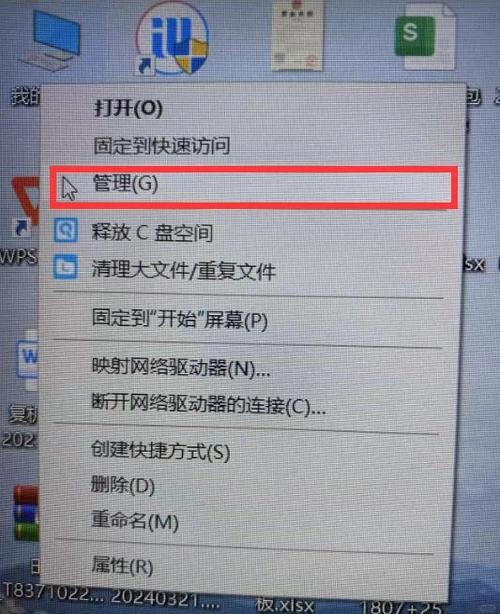
数据量较多时,可以考虑增设一个数据存储区域,专门用于存放工作文件和娱乐资料等。例如,日常办公的用户可以将系统和办公软件安装在一个分区,工作文件存放在另一个分区。至于游戏玩家,可以将系统和游戏平台安装在第一个分区,游戏文件则存放在第二个分区。
分区大小分配
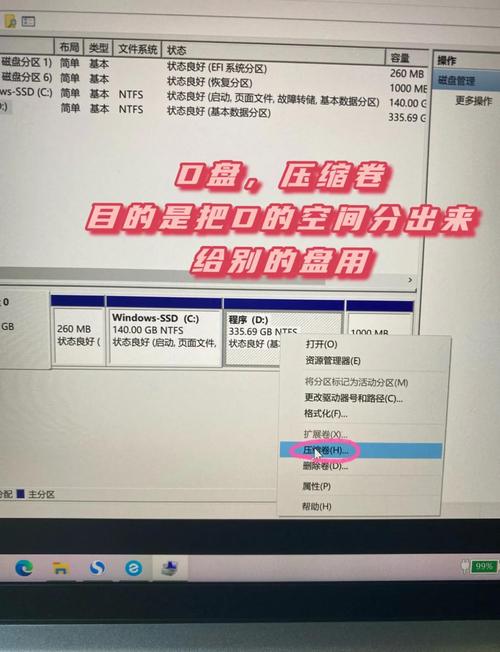
分区的大小划分需考虑使用者的习惯和实际需求。对于系统分区,建议分配50至100GB的空间,这样随着系统更新和软件的安装,有足够的空间确保系统运行顺畅。至于软件分区,则需根据所安装软件的数量和体积来决定,通常需要100至200GB的空间。
数据存储分区的大小需根据个人数据量来决定,若频繁保存大量视频、照片等资料,则需分配更多的存储空间。比如,摄影师可以为数据分区分配高达500GB的空间。在分配过程中,还需注意预留出一定的空间,以避免因空间不足而影响正常使用。
分区格式化设置
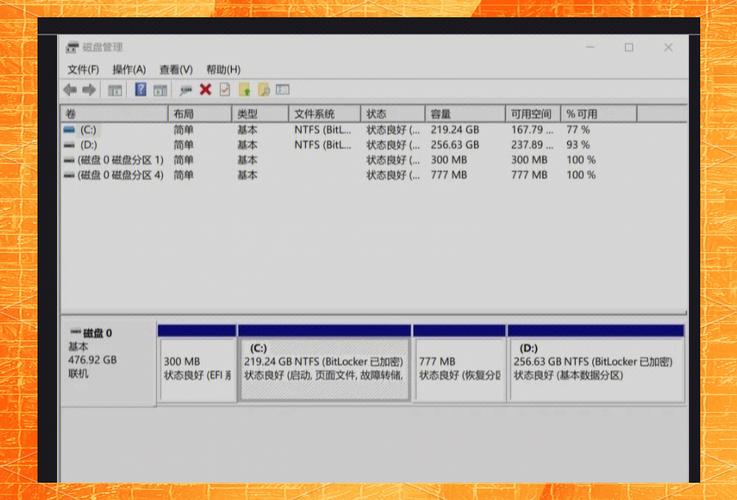
分区工作结束后,需要对其格式进行相应的调整。目前,SSD硬盘普遍采用NTFS作为文件系统,这一系统适用于存储大文件,并且具备较高的安全性和稳定性。在格式化过程中,挑选恰当的簇大小同样关键,通常情况下,默认的簇大小即可满足需求。不过,对于存储大量大文件的分区,适当增加簇大小会更为合适。
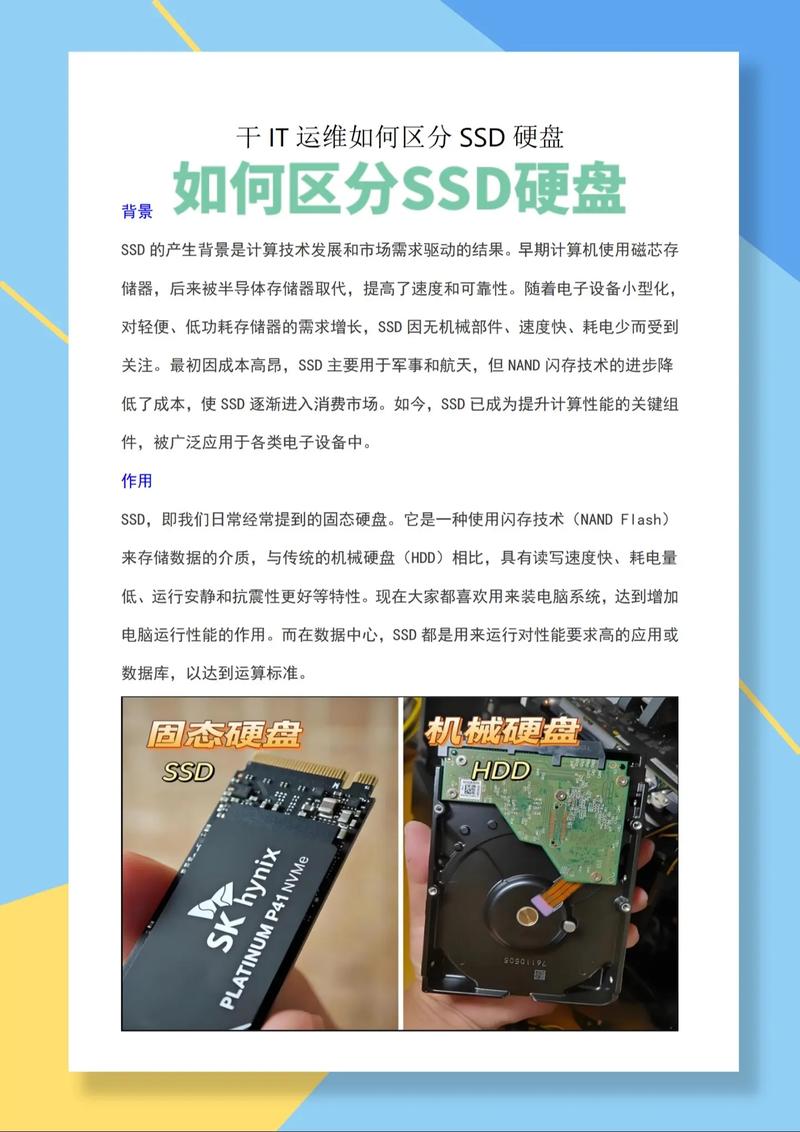
在格式化操作进行时,请保持耐心,切勿中途停止,以免造成分区损坏。格式化一旦完成,需验证分区是否可以正常运行,同时确认文件系统及簇的大小是否满足个人要求。
分区后优化
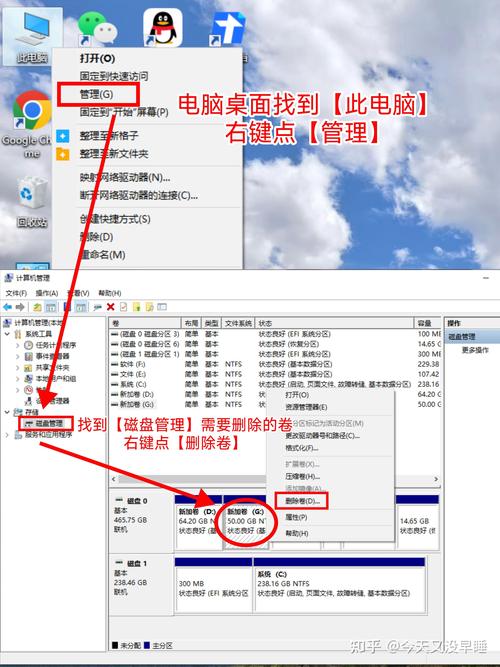
分区一旦完成,我们还可以进行进一步的调整。这包括启用SSD硬盘的TRIM功能,这样做可以确保硬盘性能稳定,并延长其使用寿命。在Windows操作系统中,我们可以在命令提示符中输入相应的指令来激活这一功能。此外,我们应当定期对SSD硬盘执行磁盘检查,以便及时发现并解决可能存在的问题。
不要在固态硬盘上频繁进行碎片整理操作,这是因为固态硬盘与机械硬盘的工作原理存在差异,过多的碎片整理可能会对其性能造成负面影响。采取这些优化手段,可以使固态硬盘为我们提供更优质的服务。

在使用SSD硬盘进行分区时,大家是否遇到过什么困扰?若觉得这篇文章对您有所帮助,请别忘了点赞并转发!